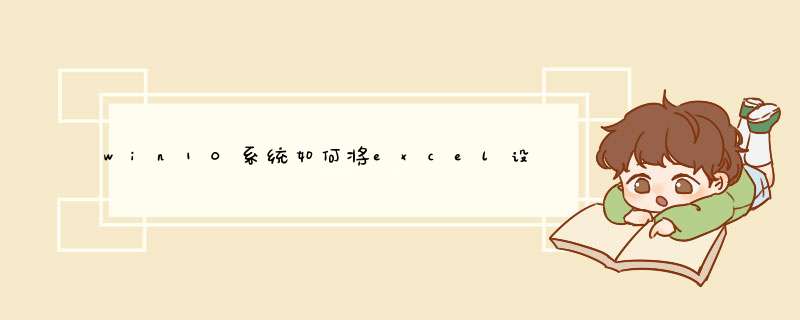
1、首先选择,你要打开的文件,我这里想要用keil软件打开;
2、选中那个文件,右键单击,选择属性,找到打开方式,选择更改;
3、选择更多应用;
4、选择在这台电脑上查找应用;
5、选择你要打开这个文件的应用;
6、选择确定,就OK了;
方法/步骤1
小诚这里以Excel为例,其他方法类似。
首先,我们必须先打开桌面上我的电脑,选择工具,点击文件夹选项按钮
2
在文件夹选项的页面中,切换到查看栏目,选择显示隐藏的文件、文件夹,点击确定,退出即可
3
右键点击任意一个Excel文件,选择属性
4
常规栏目下,选择更改按钮
5
我们在推荐程序或者其他程序中都找不到2010版的Excel程序,点击浏览
这时,我们在打开的窗口上方,点击电脑C盘
找到一个名为ProgramData隐藏文件夹,双击打开
双击打开Microsoft文件夹
双击打开Windows文件夹
双击打开开始菜单文件夹
双击打开程序文件夹
双击打开Microsoft Office文件夹
选择Microsoft Excel 2010,点击打开
在打开的对话框中,点击确定
再点击应用,然后确定,退出即可,以后所有Excel文件都是以2010版为默认打开方式了,Word、PPT等等方法都类似。
首先得保证电脑上已经安装了金山WPS OFFICE。在文件上右键---打开方式---选择 WpsExcel 打开,即可。
如果只是暂时用WPS打开,就不要勾选“始终使用这个程序打开此类文件”。
如果想以后只要单击excel文件就默认用WPS,那就勾选上。
欢迎分享,转载请注明来源:内存溢出

 微信扫一扫
微信扫一扫
 支付宝扫一扫
支付宝扫一扫
评论列表(0条)